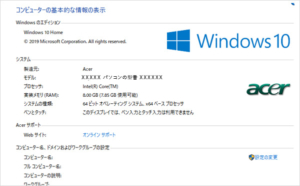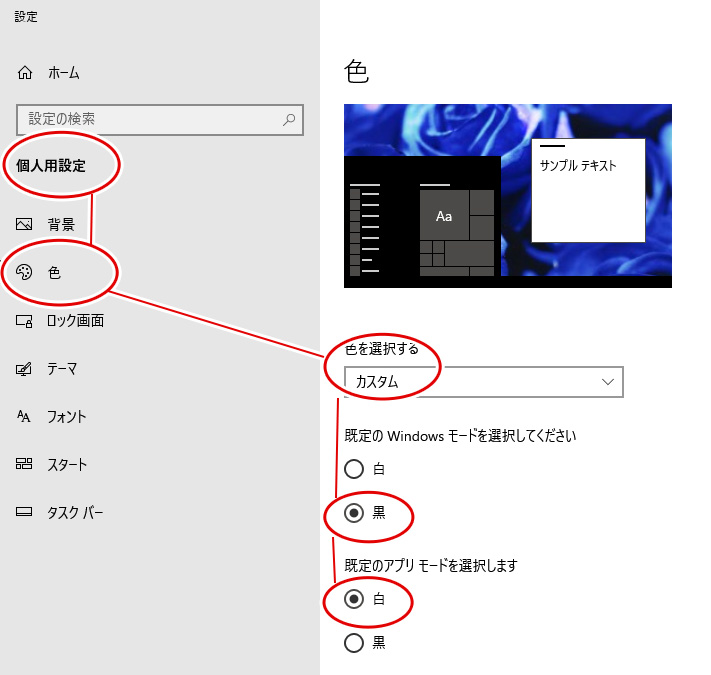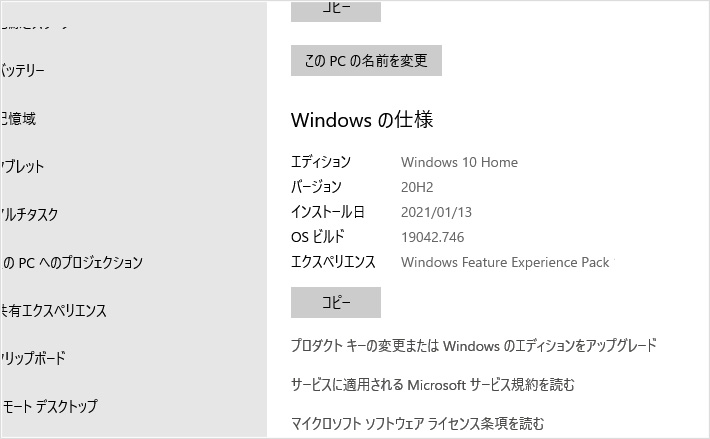
ウィンドウズのバージョンがわからない・最新かどうかわからない、そんなときはサクッとウィンドウズ設定からバージョン情報を表示して確認しましょう。
見る場所さえわかってしまえば特に難しい操作もないので、【詳細情報】にあるんだと一度覚えてしまえばもう安心♪
手順だけ知りたい方のために
設定 > システム > 詳細情報 > Windowsの仕様
(2パターン目は すべてのアプリ > windows管理ツール > システム情報)
(2パターン目は すべてのアプリ > windows管理ツール > システム情報)
目次
広告
【1】 スタートメニューを開く
※画面左下のウィンドウズマーク![]() をクリックするとスタートメニューが開きます
をクリックするとスタートメニューが開きます
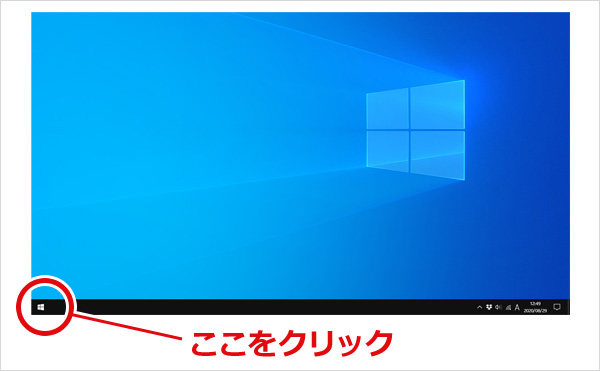
【2】 windowsの設定を開く
※手順1で開いたスタートメニューの左下、ウインドウズマークの少し上あたりにある設定マーク![]() (ギアみたいなアイコン)をクリックしてwindowsの設定を開きます
(ギアみたいなアイコン)をクリックしてwindowsの設定を開きます
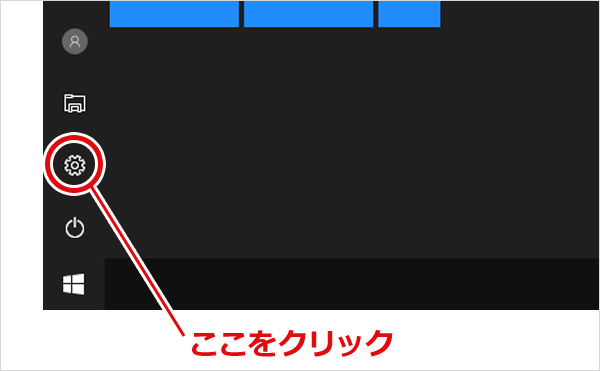
【3】 システムを開く
※手順2で開いたwindowsの設定のメニューの一番左上、【システム】をクリックして開きます
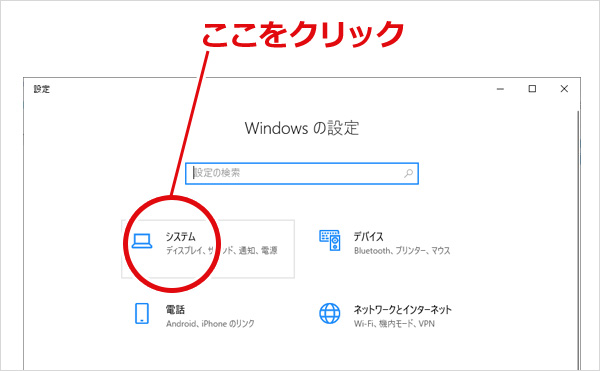
【4】 詳細情報を開く
※手順3で開いたシステムの画面、左メニューの一番下にある【詳細情報】をクリックします。(左メニューはたくさんあるので、下の方のメニューはマウスの真ん中のコロコロを使ってスクロールしないと見つからない場合があります)
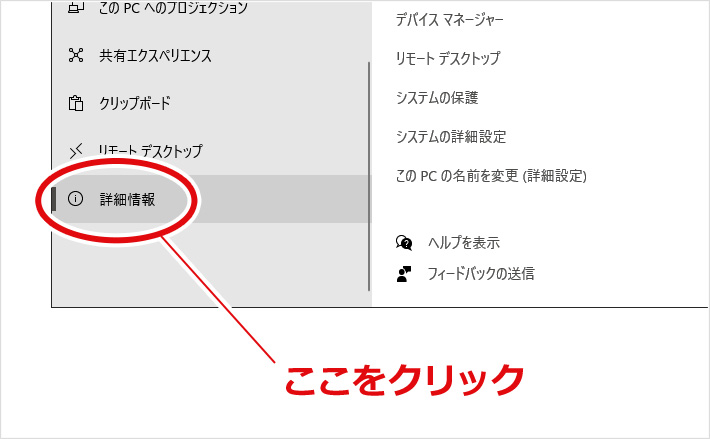
開いた詳細情報の中の【Windowsの仕様】の項目にウィンドウズのバージョン情報が出ています。
(Windowsの仕様:エディション、バージョン、インストール日、OSビルド、エクスペリエンス)
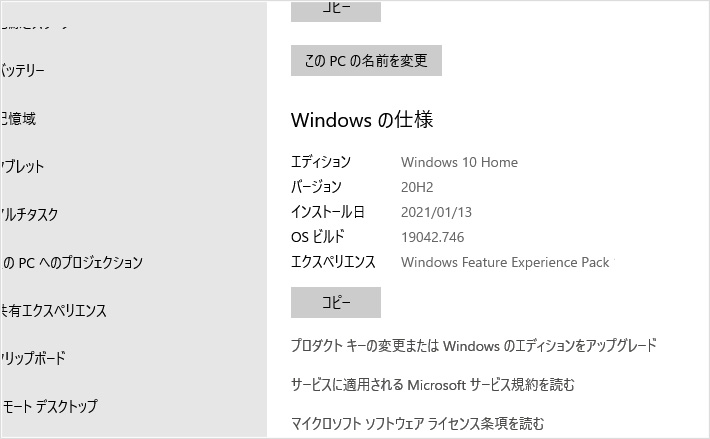
別パターンのバージョン確認方法【システム情報アプリからウインドウズのバージョン情報を見る】
【手順1】スタートメニュー
【手順2】すべてのアプリ
【手順3】windows管理ツール
【手順4】システム情報